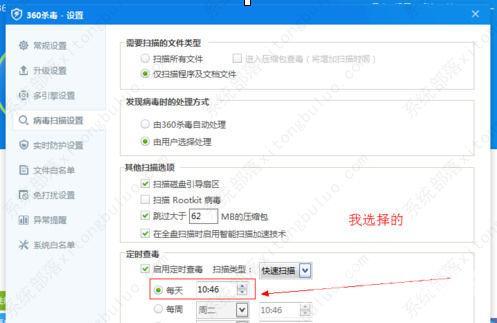360杀毒软件是一款专业的电脑杀毒软件,界面简洁,占用资源少,那么有用户知道360杀毒如何设置定时杀毒吗?针对这一问题,本篇就为大家分享详细的操作步骤,感兴趣的用户一起来
360杀毒软件是一款专业的电脑杀毒软件,界面简洁,占用资源少,那么有用户知道360杀毒如何设置定时杀毒吗?针对这一问题,本篇就为大家分享详细的操作步骤,感兴趣的用户一起来看看吧。
360杀毒软件设置定时杀毒的方法教程
1、打开软件,点击右上角的设置选项。
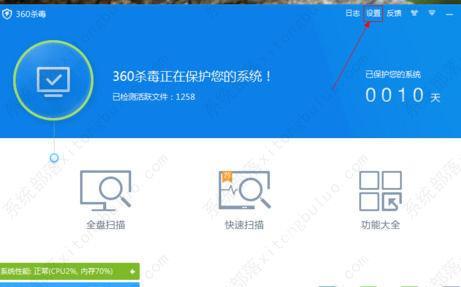
2、进入新界面后,点击左侧菜单栏中的病毒扫描设置。
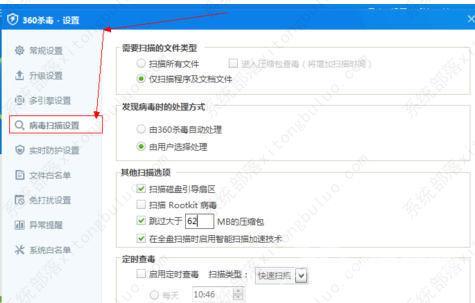
3、然后找到右侧中的启用定时查毒,将其勾选上,并设置杀毒的时间,最后点击确定保存就可以了。